Vue基础起步
一 、用vue实现helloworld
代码
<div id="app">{{content}}</div>
<script>
var app = new Vue({
el:"#app",
data:{
content:"hello world"
}
})
</script>浏览器效果如下
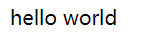
知识点
使用vue时,应该用 new Vue 创建一个vue实例,此处用app来接收这个实例
el是指定Vue实例绑定哪个dom标签,就是说vue的操作范围是在哪个标签之内比如我现在把代码改为如下
<div id="app">{{content}}</div> <div>{{content}}</div> <script> var app = new Vue({ el:"#app", data:{ content:"hello world" } }) </script>浏览器效果如下
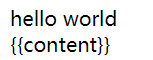
可以看到只要超出了div#app的范围,vue就不会去渲染数据
vue是数据绑定是通过
{{名字}}实现的,可以渲染出data{名字:数据}中的数据vue的好处是免去了dom的操作,我们只需要在数据上逻辑上做文章即可
比如我们现在用原生js去实现上面的功能
<div id="app"></div> <script> var app = document.getElementById("app"); app.innerHTML = "hello world", </script>vue是响应式的,只要数据一变化,视图 数据就会重新渲染
var app = new Vue({ el:"#app", data:{ content:"hello world" } }) setTimeout(function(){ app.$data.content="Bye world!" },1000)我们会看到,一秒之后,浏览器中出现了变化
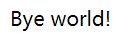
注意
只有data中原本存在的属性被更新时,vue才会重新渲染,如果是
app.$data.a=3后续添加data原本不存在的属性与值,vue是不会响应的Object.freeze(data)这样就会阻止修改限有的属性
二、用vue实现一个简易toDoList
所用知识点如下
v-model可以实现数据的双向绑定,dom中的数据可以影响到vue实例,vue实例的数据可以影响到dom的数据
<input type="text" v-model="inputValue">//vue中的datadata:{ inputValue:''}data中的inputValue和v-model中的inputValue 会同时变化,其中一个变化,另一个也跟着变化
v-for="item in list"v-for会去遍历data中的list,item代指每一项$表示Vue实例所拥有的属性和方法,此外还有$.el,$watch。。。methods所有的事件都写在methods对象中,v-on:事件="事件函数"<button v-on:click="btnClick">提交</button> new Vue({ methods:{ btnClick:function(){ this.list.push(this.inputValue); this.inputValue=""; } } })
好了现在把代码和效果贴上来喽
<div id="app">
<input type="text" v-model="inputValue">
<button v-on:click="btnClick">提交</button>
<ul>
<li v-for="item in list">{{item}}</li>
</ul>
</div>
<script>
var app = new Vue({
el:"#app",
data:{
list:[],
inputValue:''
},
methods:{
btnClick:function(){
this.list.push(this.inputValue);
this.inputValue="";
}
}
})
</script>效果图
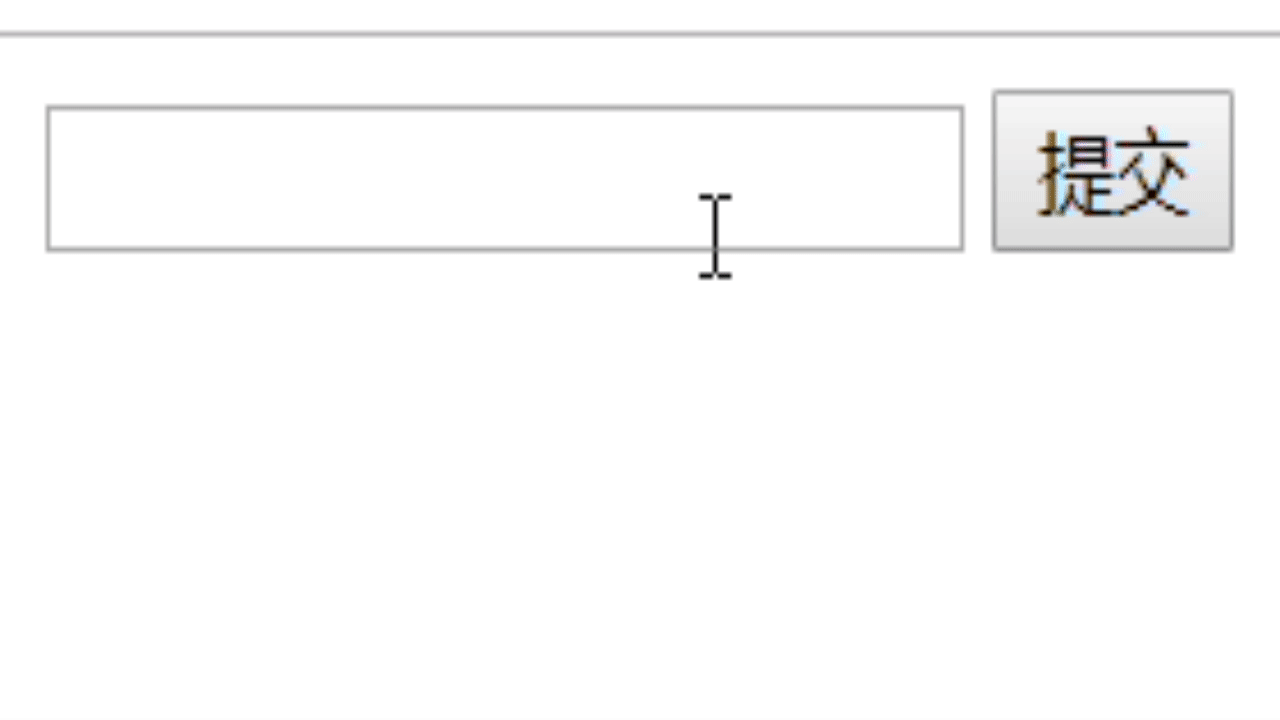
使用组件改造todoList
知识点
全局组件的使用
Vue.component('todoList',{})用来注册一个名字叫todoList的全局组件,{}是要传进去的参数,注意 todoList在html中要写作todo-listVue.component('todoList',{ props:['content'], template:'<li>{{content}}</li>' })props:['content'],用来接收父组件传递的值template:'',必填,展示模板的内容,注意千万不能写
<li>this.$data.content</li>,会报错,而要写成<li>{{content}}</li>
html
<todo-list v-bind:content="item" v-for="item in list"></todo-list>v-bind:名字=“值” v-bind可以用来绑定数据,这里是v-for遍历父组件的list数据,用content来接收父组件的list中每一项(item)的值
综上 在组件中中,用props:[‘content’] 来接受父组件的传值
代码如下
<div id="app"> <input type="text" v-model="inputValue"> <button v-on:click="btnClick">提交</button> <ul> <!-- <li v-for="item in list">{{item}}</li> --> <todo-list v-bind:content="item" v-for="item in list"></todo-list> </ul> </div> <script> Vue.component('todoList',{ props:['content'], template:'<li>{{content}}</li>' }) var app = new Vue({ el:"#app", data:{ list:[], inputValue:'' }, methods:{ btnClick:function(){ this.list.push(this.inputValue); this.inputValue=""; } } }) </script>子组件的使用
形式跟父组件一样
只不过写法不同
var todoList = { props:['content'], template:'<li>{{content}}</li>' }, //在vue的实例中 new Vue({ components:{ todoList:todoList } })
三、父子组件的简单传值
我们要实现一个功能,点击列表信息时,删除该信息
效果如下
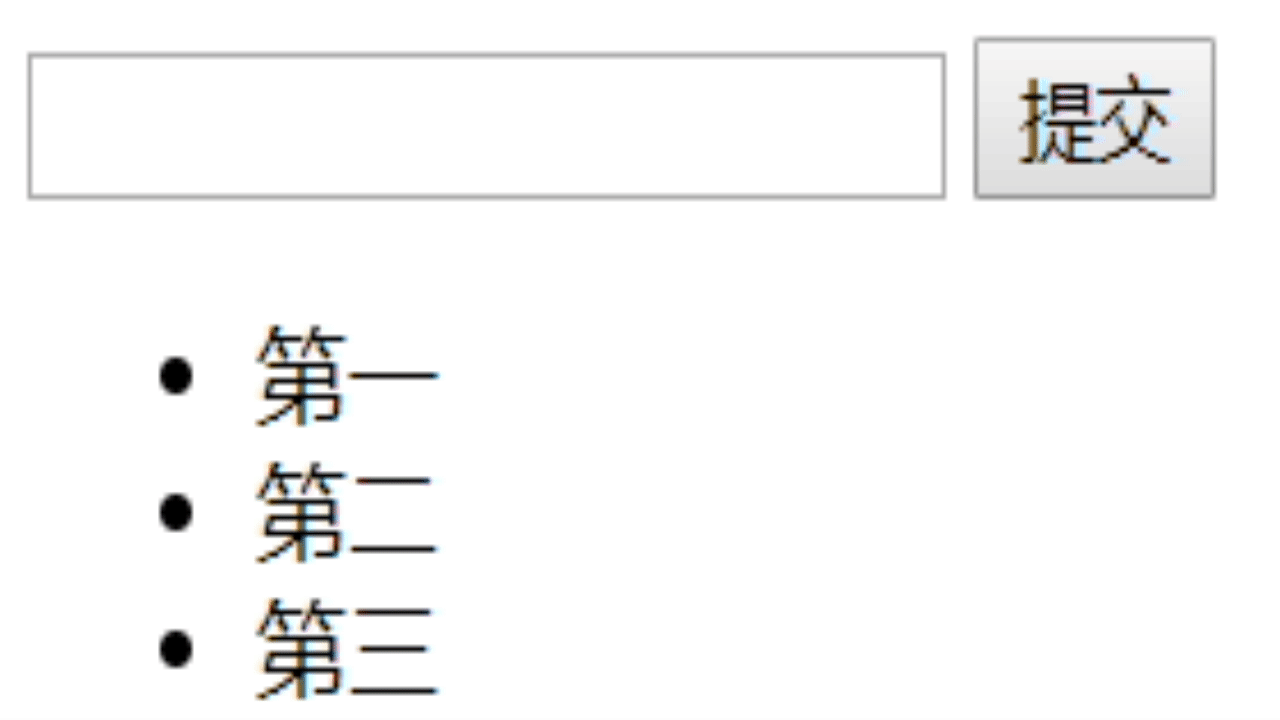
小知识点
v-on:click可以缩写为@click
v-bind:可以缩写为:bind
代码
var todoList = {
props:['content',"index"],
template:'<li @click="deleteItem">{{content}}</li>',
methods:{
deleteItem:function(){
this.$emit("delete",this.index);
}
}
}在
template中加入点击事件@click="deleteItem"然后我们在子组件的
methods加入一个点击事件函数deleteItememit可以用来触发父组件自定义的事件,第一个参数是自定义事件的名字, 后面的参数可以传参给父组件
父组件引用子组件的html代码
<todo-list :content="item" :index="index" v-for="(item,index) in list" @delete="handleDeleteItem"></todo-list>@delete是父组件自定义的事件,当点击子组件时,子组件会自动触发该自定义事件,并把参数传过去
父组件的Vue实例中
new Vue({ methods:{ handleDeleteItem:function(index){ this.list.splice(index,1); } } })index就是子组件中
$emit('delete',this.index)中的this.index传过来的参数
全部代码如下
<div id="app">
<input type="text" v-model="inputValue">
<button v-on:click="btnClick">提交</button>
<ul>
<todo-list
:content="item"
:index="index"
v-for="(item,index) in list"
@delete="handleDeleteItem"></todo-list>
</ul>
</div>
<script>
var todoList = {
props:['content',"index"],
template:'<li @click="deleteItem">{{content}}</li>',
methods:{
deleteItem:function(){
this.$emit("delete",this.index);
}
}
}
var app = new Vue({
el:"#app",
components:{
todoList:todoList
},
data:{
list:[],
inputValue:''
},
methods:{
btnClick:function(){
this.list.push(this.inputValue);
this.inputValue="";
},
handleDeleteItem:function(index){
this.list.splice(index,1);
}
}
})
</script>结语
因为本人水平有限,如果有错漏的地方,还请看官多多指正
本文作者胡志武,写于2019/5/11,如果要转载,请注明出处,
如果觉得写的不错, 请点个赞吧